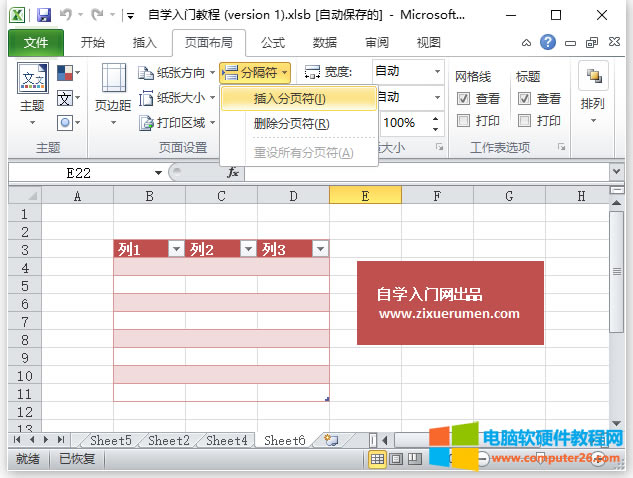Excel插入分頁符(Excel 工作表中插入分頁符的方法)
發布時間:2025-03-23 文章來源:xp下載站 瀏覽:
| 辦公軟件是指可以進行文字處理、表格制作、幻燈片制作、圖形圖像處理、簡單數據庫的處理等方面工作的軟件。目前辦公軟件朝著操作簡單化,功能細化等方向發展。辦公軟件的應用范圍很廣,大到社會統計,小到會議記錄,數字化的辦公,離不開辦公軟件的鼎力協助。另外,政府用的電子政務,稅務用的稅務系統,企業用的協同辦公軟件,這些都屬于辦公軟件。 分頁符如果您不希望一行單獨地打印在頁面上,或者不希望表格標題行成為頁面的最后一行。MS Excel使您可以精確控制分頁符。 MS Excel自動處理分頁符,但是有時您可能要強制垂直或水平分頁符。以便報表以您想要的方式打印。 例如,如果您的工作表包含幾個不同的部分,則可能需要將每個部分打印在一張單獨的紙上。 在打印工作表時,Excel會自動對打印內容進行分頁。但有時可能需要在某一頁中只打印工作表的某一部分內容,此時需要在工作表中插入分頁符。下面介紹在Excel工作表中插入分頁符的方法。 1、打開需要設置分頁符的工作表,在工作表中選擇需要分到下一頁的第一行然后在“頁面布局”選項卡的“頁面設置”組中單擊“分隔符”按鈕,在打開的下拉列表中選擇“插入分頁符”選項
2、此時在文檔中插入了分頁符,單擊“文件”標簽,在窗口左側選擇“打印”選項預覽打印效果,文檔從分頁符處被分為兩頁
刪除分頁符
Office辦公軟件是辦公的第一選擇,這個地球人都知道。 |
本文章關鍵詞: Excel插入分頁符
相關文章
本類教程排行
系統熱門教程
本熱門系統總排行